第13课 行为和行为面板
- 格式:doc
- 大小:372.50 KB
- 文档页数:6




教育心理学第十三加课笔记第2页:【说在课前】大家首先调整一下设备,搬好小板凳,进入年前的最后一节课,我们结束心理学的所有课程。
态度:认知、情感、行为. 2.态度与品德有三方面:实质、基本特征和形成与培养。
昨天讲了态度与品德的实质。
态度的结构有三方面:认知、情感与行为,简称为知情行,以情感为核心。
品德由四方面组成知情意行,其中以认知为核心,行为是横量品德的标准。
第3页:【解析】1.皮亚杰的品德发展阶段理论通过对偶故事法研究,即给小朋友成对的故事,根据小朋友的答案,皮亚杰经过研究,将他们划分为不同的年龄段。
简单记忆:皮偶。
2.实验:两个小朋友甲和乙,甲帮妈妈打扫卫生,打碎了五个盘子,乙趁妈妈不在家偷吃高处的奶酪打碎了一个盘子,让不同年龄段的孩子判断甲的错误大还是乙的错误大?前道德阶段,即没有或不成熟的道德阶段。
3.理论:将道德发展分为四个阶段,整体上来说是从他律到自律的发展。
(1)前道德阶段:心理学中“前”指无,不成熟,前道德指没有道德或不成熟道德。
皮亚杰认为2-5岁的小孩处于该阶段,他们做事情以自我为中心,也称为自我为中心阶段。
权威道德阶段:5-8岁,该阶段小孩绝对服从,现实生活中发现该阶段的小朋友非常听话,因为他们服从权威,对权威绝对服从,在判断事物的好坏从结果判断。
如让一个4岁的小孩判断刚才的例子,他会认为甲的错误大,多的就是不好的,更应该受到严重的惩罚。
也称为他律道德阶段。
可逆性阶段:9-11岁,该阶段小朋友不会机械服从你给他的规则,不会单纯地遵守规则,往往要求平等。
如你让他早点睡觉,他会告诉你妈妈你也要早点睡觉,开始有自己的想法。
该阶段小朋友判断事物从动机开始判断,如刚才的例子,他会思考你为什么打碎盘子,从而认为乙的错误更大,因为乙是因为偷吃。
也称为自律道德阶段。
公正阶段:11岁以后,该阶段小朋友能够对事物区别对待,能够主持公道,对于刚才的例子,可能思考乙偷吃的原因,是不是因为妈妈不给他饭吃。

五年级心理健康上册教案-第十三课学会说“不” 通用版一、教学目标1. 让学生理解“不”的含义,明白学会说“不”的重要性。
2. 培养学生独立思考、自主选择的能力,提高自我保护意识。
3. 引导学生学会尊重他人,理解拒绝的艺术。
二、教学内容1. “不”的含义与作用2. 学会说“不”的重要性3. 如何学会说“不”4. 尊重他人,理解拒绝的艺术三、教学重点与难点1. 教学重点:让学生明白学会说“不”的重要性,掌握拒绝的方法。
2. 教学难点:引导学生学会尊重他人,理解拒绝的艺术。
四、教学过程1. 导入新课a. 教师与学生互动,询问学生是否遇到过需要说“不”的情况。
b. 学生分享经历,教师总结并引入新课。
2. 讲解“不”的含义与作用a. 教师讲解“不”的含义,即表示否定、拒绝的意思。
b. 引导学生认识到说“不”的作用,如保护自己、维护权益等。
3. 学会说“不”的重要性a. 教师通过案例分析,让学生了解不会说“不”可能带来的后果。
b. 学生讨论,总结学会说“不”的重要性。
4. 如何学会说“不”a. 教师讲解学会说“不”的方法,如明确态度、坚定语气等。
b. 学生分组讨论,分享自己学会说“不”的经历和心得。
5. 尊重他人,理解拒绝的艺术a. 教师引导学生认识到,学会说“不”的同时,要尊重他人。
b. 学生讨论,如何在拒绝他人的同时,不伤害对方的感情。
6. 总结与反思a. 教师总结本节课的主要内容。
b. 学生分享学习收获,反思自己在生活中如何更好地运用所学知识。
五、作业布置1. 结合本节课所学,思考自己在生活中需要学会说“不”的场景。
2. 尝试运用所学方法,学会说“不”,并记录自己的感受和心得。
六、教学评价1. 学生对本节课知识的掌握程度。
2. 学生在日常生活中运用所学知识的能力。
3. 学生在课堂讨论中的参与度和表现。
需要重点关注的细节是“如何学会说‘不’”。
这个部分是本节课的核心内容,直接关系到学生能否在实际生活中运用所学知识,提高自我保护意识和独立思考能力。

《中学教育知识与能力》知识点——斯金纳【人物简介】斯金纳,美国行为主义心理学家,新行为主义的代表人物,操作性条件反射理论的奠基者。
他在华生等人的根底上向前迈进了一大步,提出了有别于巴甫洛夫条件反射的另一种条件反射行为操作性条件反射,并将二者做了区分,在此根底上提出了自己的行为主义理论操作性条件反射理论。
提出了及时强化的概念以及强化的时刻规律,形成了自己的一套理论。
直到今天,他的思想在心理学研究、教育和心理治疗中仍然被广为应用。
【要紧著作】《学习的科学和教学的艺术》《教学机器》《强化时刻表》【要紧理论】1.斯金纳的操作性条件作用理论〔1〕行为分类斯金纳把人和动物的行为分为两类:应答性行为和操作性行为。
应答性行为是由特定刺激所引起的,是不随意的反射性反响;而操作性行为那么不与任何特定刺激相联系,是有机体自发作出的随意反响。
经典性条件反射理论能够解释应答行为的发生,而操作性条件反射理论能够解释操作行为的发生。
〔2〕全然规律斯金纳提出了强化理论,他认为学习的实质是建立操作和强化物之间的联结,强化可提高反响的概率。
规律条件行为发生频率举例强化正强化/积极强化出现愉快刺激增加表示好奖励小红花负强化/消极强化躲避已出现的厌恶刺激撤销厌恶刺激增加表示好撤销处分〔躲避〕看见垃圾绕道走;〔回避〕畏惧见生人不敢上街回避条件作用回避预示出现的厌恶刺激惩罚正惩罚/出现性惩罚出现厌恶刺激降低表示不行罚做值日负惩罚/取消性惩罚撤销愉快刺激表示不行撤去小红花消退降低不理睬小孩的哭闹2.理论应用〔1〕程序教学1954年,斯金纳在《学习科学与教学的艺术》一文中,依据他的强化理论,对传统教学进行了批判,尽力主张改变传统的班级教学,实行程序教学和机器教学。
依据操作性条件反射原理把学习的内容编制成程序装置在机器上,学生通过机器上的程序显示进行学习。
后来还开展了不必教学机器,只使用程序教材的程序学习。
程序教学是一种个别化的教学形式,它的过程是将要学习的大问题分解成假设干小问题,按一定顺序出现给学生,要求学生一一答复,然后学生能够得到反响信息。

实验18 显示—隐藏层通过实验,掌握显示—隐藏层动作的基本使用方法,对显示—隐藏层事件的设置比较清晰的理解。
说明“显示—隐藏层”动作可以显示、隐藏或恢复一个或多个层的默认可见性。
此动作作用于在用户与页进行交互显示信息。
“显示—隐藏层”还可用于创建预先载入层,即一个最初挡住网页内容的较大层,在所有页组件都完成载入后该层即消失。
对应知识点:●行为面板的使用●设置行为事件●显示—隐藏层对应《Macromedia Dreamweaver MX2004 标准教程》第13章的内容。
实验课时:2课时●6张风景图片(可在本书配套光盘exp17- 19\sucai18文件夹中查找使用)。
1.启动Dreamweaver 软件,选择菜单“文件”→“新建”命令,创建HTML网页。
2.在属性面板中单击“页面属性”按钮,在对话框中设置大小为“12像素”,文本颜色为白色(色标值为#FFFFFF),背景颜色为浅绿色(色标值为#C8F1AF)。
如图18—1所示。
3.单击“确定”按钮,返回网页编辑窗口。
在文档面板“标题”编辑框内输入“风光图片欣赏”。
图18-1 设置页面属性对话框4.按CTRL+S 键保存网页在一新建文件夹中,命名为“page18.htm”。
5.从本书配套光盘exp17-19\sucai18文件夹中复制6张风光图片文件,粘贴到网页相同文件夹下的“images”文件夹内。
6.在网页空白处单击,按两次Enter键,使插入点与顶部空两行。
单击插入面板的“表格”按钮,在“表格”对话框中设置行数为2,列数3,表格宽度为500像素,边框粗细,单元格边距和单元格间距均为0 ,单击“确定”按钮,表格插入网页中,如图18-2所示。
7.拖动鼠标,选择第1行的3个单元格,在属性面板中单击“合并所选单元格”按钮,在“垂直”下拉列表中选择“顶端”选项,在“高”编辑框内输入“50”。
8.在此单元格内输入文字“风光图片欣赏”。
拖动鼠标选中文字,在属性面板中设置字体为“黑体”,大小为“24像素”,颜色为“绿色(色标值为# 009900)”,并单击“粗体”按钮和“居中对齐”按钮,效果如图18-3所示。


小学心理健康教案第十三课我的学习习惯在小学生的学习生活中,学习习惯是十分重要的一环。
良好的学习习惯不仅能够提高学习效果,还能培养学生的自律和坚持能力。
本文将围绕小学心理健康教案的第十三课“我的学习习惯”展开讨论,以帮助小学生发展良好的学习习惯。
学习习惯是学生在学习过程中养成的一些固定的、反复出现的行为方式和学习方式。
良好的学习习惯能够让学生有更好的学习体验,提高学习效率,培养自主学习的能力。
那么,如何培养好学习习惯呢?首先,要有一个合理的学习计划。
制定一个详细的学习计划,包括每天的学习时间和具体学习内容。
学生可以根据自己的学习进度和兴趣,将学习内容合理地安排在不同的时间段,以确保每个科目都能得到适当的学习时间。
同时,要根据自己的生物钟和作息时间来制定计划,合理安排休息时间,避免疲劳和过度学习。
其次,要有良好的学习环境。
一个良好的学习环境可以帮助学生更好地专注于学习,提高学习效果。
学生可以选择一个安静、整洁和舒适的学习地点,远离干扰物,让自己能够集中注意力。
同时,保持学习区域的整洁和有序,可以提高学习效率和学习动力。
另外,可以在学习环境中放置一些适合学习的工具和素材,方便学生的学习和查阅,提高学习效果。
第三,要培养良好的学习方法。
学习方法的选择对于学习效果的提高至关重要。
学生可以通过试验和总结,找到适合自己的学习方法。
例如,有的学生喜欢通过朗读来记忆知识点,而有的学生则更适合通过做笔记来巩固学习。
还可以尝试使用各种图表、图片等方式来帮助记忆和理解,提高学习效果。
同时,要注重培养学习的主动性和自主性,学会解决问题和思考,提高学习的深度和广度。
第四,要保持积极的学习态度。
学习是一项长期而艰苦的任务,需要学生具备坚持不懈的毅力和耐心。
在学习过程中,可能会遇到困难和挫折,但要保持积极向上的态度,勇于面对困难和挑战。
不要害怕失败,要从失败中吸取教训,不断学习和进步。
同时,要相信自己的能力和潜力,相信只要付出努力,就一定能够取得成功。

《动画设计》教学大纲一、课程基本信息二、课程性质和任务课程的性质:本课程是计算机应用技术专业的专业方向课,本课程侧重于二维静态动画的设计与制作。
是一门实践性和实用性都很强的课程,同时也是学习计算机网页设计等其它课程的基础。
课程的任务:本课程主要介绍动画设计的基本概念、基础知识,及元件和实例在设计动画时的应用。
主要任务是使计算机应用技术专业的学生能够掌握二维动画计算机的基础和技能,能够通过一学期的学习不断提高自己的自学能力拓展自己的知识视野为将来的生活以及工作服务。
三、学时分配表四、教学内容及基本要求第1章 Flash操作基础 8学时(理论4,上机4) 【教学目的】1.熟悉Flash操作基础2.掌握Flash工作界面的调整方法3.理解网格、标尺和辅助线的使用方法;4.了解创建简单动画的方法和过程【教学重点和难点】重点:1. Flash工作界面;2.网格、标尺和辅助线的使用方法;难点:动画的方法和过程;【主要教学内容】第1章Flash操作基础1.1 熟悉Flash界面1.1.1 Flash界面简介(了解)1.1.2 文档选项卡(掌握)1.1.3 时间轴(了解)1.1.4 工具面板(掌握)1.1.5 舞台(掌握)1.1.6 常用面板(掌握)1.1.7 设计类面板(掌握)1.1.8 开发类面板(了解)1.1.9 其他面板(了解)1.1.10 网格、辅助线与标尺的使用(掌握)1.2 实例——制作雄鹰俯冲而下的动画1.2.1 新建一个动画文档(理解)1.2.2 创建图形元件(了解)1.2.3 创建动画运动的效果(理解)1.3 习题与上机操作第2章 Flash绘图基础8学时(理论4,上机4) 【教学目的】1.理解矢量图的特点2.掌握Flash绘图工具的使用方法3.掌握各种绘图工作的相关属性设置4.掌握合并对象的应用5.理解复杂图形的绘制技巧【教学重点和难点】重点:1. Flash绘图工具的使用方法;2.各种绘图工作的相关属性设置;3.合并对象的应用;难点:1.各种绘图工作的相关属性设置;2.复杂图形的绘制技巧;【主要教学内容】2.1 位图与矢量图2.1.1 位图图像(理解)2.1.2 矢量图像(理解)2.2 基本绘图工具的使用2.2.1 线条的绘制与修改(掌握)2.2.2 任意变形工具(掌握)2.2.3 铅笔工具(掌握)2.2.4 刷子工具(掌握)2.2.5 钢笔工具和矩形工具(掌握)2.2.6 椭圆工具和矩形工具(掌握)2.2.7 实例——绘制心爱的小屋(理解)2.3 其它绘图工具的使用2.3.1 填充变形工具(熟练掌握)2.3.2 套索工具(熟练掌握)2.3.3 橡皮擦工具(掌握)2.3.4 实例——五角红星的制作(理解)2.4 对象的合并2.4.1 合并对象的应用(掌握)2.4.2 实例——利用合并对象制作Logo(理解)2.5 实例——绘制盆景2.5.1 绘制仿古的木质花盆(理解)2.5.2 绘制花(理解)2.5.3 绘制泥土(理解)2.6 习题与上机操作第3章动画制作基础 12学时(理论6,上机6) 【教学目的】1.了解动画的基础知识;2.掌握基于帧的动画制作方法;3.掌握形状补间动画与动作补间动画的制作;4.掌握遮罩动画的制作;5.掌握动画引导路径的制作;【教学重点和难点】重点:1. 基于帧的动画制作方法;2. 形状补间动画与动作补间动画的制作;3. 遮罩动画的制作;4. 动画引导路径的制作;难点:1. 形状补间动画;2. 遮罩动画的制作;3. 引导路径的制作;【主要教学内容】3.1 Flash动画基础3.1.1 与Flash文档相关的文件类型(了解)3.1.2 时间轴(理解)3.1.3 场景(理解)3.1.4 动画元素(理解)3.1.5 元件与实例(了解)3.2 逐帧动画3.2.1 创建逐帧动画的方法(理解)3.2.2 绘图纸(理解)3.2.3 实例——飞翔的老鹰(理解)3.2.4 实例——制作会旋转的动画(理解)3.3 形状补间动画3.3.1 形状补间动画基础(了解)3.3.2 形状补间动画的【属性】面板(理解)3.3.3 使用形状提示(理解)3.3.4 实例——添加形状提示(理解)3.3.5 实例——珍惜水源(理解)3.4 动作补间动画3.4.1 动作补间动画的概念(理解)3.4.2 动作补间动画的属性设置(掌握)3.4.3 实例——网站横幅广告的制作(理解)3.5 遮罩动画3.5.1 遮罩动画的概念(理解)3.5.2 创建遮罩的方法(掌握)3.5.3 应用遮罩时的技巧(理解)3.5.4 实例——辉光文字(理解)3.5.4 实例——制作星光闪闪的动画(理解)3.6 引导路径动画3.6.1 创建引导路径动画的方法(掌握)3.6.2 应用引导路径动画的技巧(理解)3.6.3 实例——制作光芒四射的文字(理解)3.6.4 实例——神奇的海底世界(理解)3.7 习题与上机操作第4章元件和实例8学时(理论4,上机4) 【教学目的】1.了解元件、实例的概念;2.掌握元件的制作方法;3.熟悉Flash元件库;4.掌握交互式动画的创建方法;5.掌握按钮的应用;【教学重点和难点】重点:1. 元件的制作方法;2. 交互式动画的创建方法;难点:1. 按钮的应用;【主要教学内容】4.1 元件和实例概述4.1.1 元件(理解)4.1.2 实例(了解)4.1.3 几种特殊的元件和实例(熟练掌握)4.1.4 元件的类型和创建元件的方法(掌握)4.2 元件库的管理和使用4.2.1 概述元件库(了解)4.2.2 元件的一些最基本管理方法(掌握)4.2.3 灵活使用元件库(理解)4.2.4 共享元件库的使用(理解)4.3 深入学习元件和实例4.3.1 两种不同的编辑界面(了解)4.3.2 元件和实例的内在关系(理解)4.3.3 元件和实例的属性详解(理解)4.3.4 什么是分离与组合(了解)4.3.5 元件类型的转换与实例对象的交换(理解)4.4 按钮的应用4.4.1 新建按钮元件(掌握)4.4.2 创建按钮(掌握)4.5 精彩实例4.5.1 制作三维空间效果(理解)4.5.2 隐藏按钮元件——制作交互界面4.5.2 鼠标看画(理解)4.6 习题与上机操作第5章在Flash中添加声音和视频4学时(理论2,上机2) 【教学目的】1.理解在Flash动画中如何导入声音;2.掌握声音的编辑与压缩方法;3.掌握视频的导入方法;4.理解对视频的控制使用;【教学重点和难点】重点:1. 声音的编辑与压缩方法;2. 视频的导入方法;难点:1. 视频的控制使用;【主要教学内容】5.1 声音的处理与应用5.1.1 实例——会发声的按钮5.1.2 设置和编辑声音的属性(掌握)5.1.3 声音的压缩(了解)5.1.2 声音回放的控制方法(理解)5.2 导入和控制视频5.2.1 Flash所支持的视频类型(了解)5.2.2 导入视频(掌握)5.2.3 利用行为控制视频(理解)5.2.4 任务3:学生成绩分析图表(理解)5.3 习题与上机操作第6章动作脚本入门4学时(理论2,上机2)【教学目的】1. 了解动作脚本的功能;2. 熟悉动作脚本的多种输入方法;3. 掌握动作脚本的基本语法;4. 熟悉动作脚本的常用命令和编写方法;【教学重点和难点】重点:1. 动作脚本的多种输入方法;2. 动作脚本的基本语法;难点:1. 动作脚本的基本语法;2. 作脚本的常用命令和编写方法;【主要教学内容】6.1 使用动作面板6.1.1 动作面板介绍(了解)6.1.2 管理影片中的动作脚本(掌握)6.2 ActionScript编程基础6.2.1 ActionScript程序中的变量(理解)6.2.2 ActionScript程序中的常量(理解)6.2.3 关于函数(了解)6.2.4 语法规范(理解)6.3 事件和事件处理函数6.3.1 事件的分类和方法(理解)6.3.2 事件处理函数on( ) (理解)6.3.3 事件处理函数方法(了解)6.3.4 事件侦听器(了解)6.3.5 按钮事件和影片剪辑事件(理解)6.4 基本命令和程序结构控制6.4.1 时间轴控制命令(掌握)6.4.2 浏览器和网络控制命令(理解)6.4.3 程序流程结构控制(理解)6.4.4 Flash中的常用对象(了解)6.5 习题与上机操作第7章深入学习动作脚本 4学时(理论2,上机2)第7章深入学习动作脚本 1827.1 影片剪辑控制 1827.1.1 影片剪辑属性控制 1827.1.2 复制电影剪辑命令 1887.1.3 影片剪辑的路径 1897.1.4 startDrag()和stopDrag() 1917.2 用键盘控制动画 1927.2.1 详解键盘对象的方法 192 7.2.2 键盘控制实例1 1947.2.3 键盘控制实例2 1967.3 声音控制和智能动画片段 198 7.3.1 滑杆控制声音音量 1987.3.2 智能动画片段 2037.4 精彩实例 2077.4.1 星星跟我走 2077.4.2 色彩变幻 2117.5 习题与上机操作 216第8章文本字段与组件 2188.1 动态文本和输入文本 2188.1.1 动态文本 2198.1.2 输入文本 2238.2 组件 2238.2.1 添加和设置组件的方法 224 8.2.2 用动作脚本控制组件 225 8.2.3 UI组件详解 2278.3 习题与上机操作 241第9章时间轴特效和行为 243 9.1 时间轴特效 2439.1.1 认识时间轴特效 2449.1.2 实例——制作爆炸效果 245 9.1.3 时间轴特效设置 2479.1.4 时间轴特效的扩展 2489.2 滤镜的应用 2489.2.1 滤镜的添加和删除 2499.2.2 滤镜的种类和参数 2519.2.3 实例——快乐青草地 253 9.3 行为和行为面板 2559.3.1 行为面板介绍 2569.3.2 使用行为控制影片剪辑 2569.3.3 使用行为控制视频播放 2579.3.4 使用行为控制声音播放 2589.3.5 实例——随意拖动加载的图像 2589.4 习题与上机操作 263第10章模板的应用及动画发布 26510.1 使用模板 26510.1.1 模板类型 26510.1.2 创建模板 26610.1.3 保存模板 26610.1.4 模板应用实例 26710.2 发布动画 26910.2.1 动画发布前的测试 26910.2.2 动画发布 27010.2.3 Flash参数说明 27010.2.4 HTML参数说明 27210.2.5Flash版本检测 27510.3 习题与上机操作 275第11章综合实训——动感十足的MTV制作 277 11.1 准备动画素材 27711.1.1 Flash MTV实例中的一组动感画面 277 11.1.2 音乐素材的准备和前期处理 27811.2 歌词与音乐的同步 28111.2.1 音乐的导入和编辑 28111.2.2 流类型的音乐设置 28311.2.3 歌词与音乐同步的方法 28411.2.4 制作动感画面 28711.3 动画预载的制作方法 28811.3.1 制作动画预载画面 28811.3.2 制作MTV动画预载画面 29211.4 习题与上机操作 295【教学目的】1.掌握在Excel中嵌入Word表格2.掌握在Word中插入Excel表格;3.掌握在PowerPoint中插入Excel图表;【教学重点和难点】重点:掌握在PowerPoint中插入Excel图表;难点:运用实例掌握Office组件的综合应用;【主要教学内容】7.1 Word、Excel和PowerPoint的相互调用7.1.1 在Excel中嵌入Word表格(了解)7.1.2 在Word中嵌入Excel表格(了解)7.1.3 在PowerPoint中插入Excel图表(了解)7.1.4 在Word和PowerPoint之间的转换(了解)7.2 综合实例1:毕业论文7.2.1 案例分析(了解)7.2.2 操作步骤(了解)7.2.3 操作技巧(了解)7.3 综合实例2:暑期社会实践报告的演示文稿7.3.1 案例分析(了解)7.3.2 操作步骤(了解)7.3.3 操作技巧(了解)7.4 本章小结7.5 课后习题第8章常用工具软件 4学时(理论2,上机2) 【教学目的】1.了解系统工具软件的使用方法;2.了解网络工具软件的使用方法;3.了解多媒体工具软件和其他工具软件;4.了超级兔子的安装和使用;5.了Windows优化大师的安装和使用;6.掌握WinRAR的安装和使用;【教学重点和难点】重点:虚拟光驱Daemon的安装和使用;难点:1.利用Ghost安装系统;2.利用Ghost还原系统;【主要教学内容】8.1 系统工具软件8.1.1 超级兔子(了解)8.1.2 Windows优化大师(了解)8.1.3 克隆硬盘Ghost(熟练掌握)8.2 其他工具软件8.2.1 文件压缩软件WinRAR(掌握)8.2.2 光盘刻录Ahead nero(掌握)8.2.3 虚拟光驱Daemon(理解)8.3 课后习题五、本大纲尚需说明的问题1、本课程理论和实习比例为1:1;2、利用现代化教学手段;课程全部内容均在多媒体教室中完成,将传统的黑板教学与多媒体教学相结合。

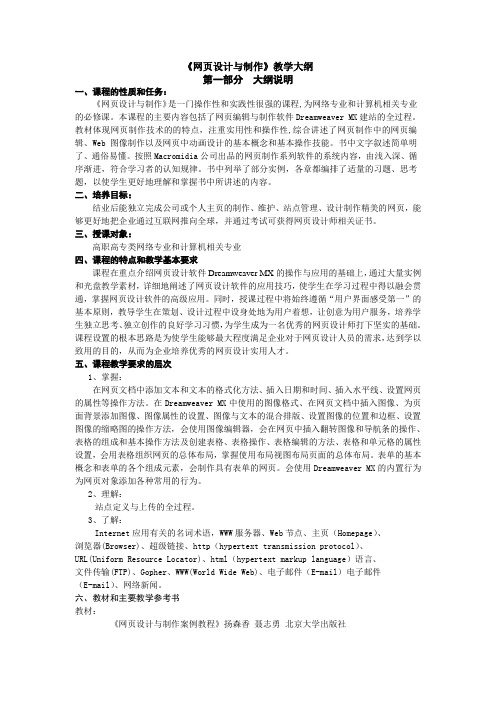
《网页设计与制作》教学大纲第一部分大纲说明一、课程的性质和任务:《网页设计与制作》是一门操作性和实践性很强的课程,为网络专业和计算机相关专业的必修课。
本课程的主要内容包括了网页编辑与制作软件Dreamweaver MX建站的全过程。
教材体现网页制作技术的的特点,注重实用性和操作性,综合讲述了网页制作中的网页编辑、Web图像制作以及网页中动画设计的基本概念和基本操作技能。
书中文字叙述简单明了、通俗易懂。
按照Macromidia公司出品的网页制作系列软件的系统内容,由浅入深、循序渐进,符合学习者的认知规律。
书中列举了部分实例,各章都编排了适量的习题、思考题,以使学生更好地理解和掌握书中所讲述的内容。
二、培养目标:结业后能独立完成公司或个人主页的制作、维护、站点管理、设计制作精美的网页,能够更好地把企业通过互联网推向全球,并通过考试可获得网页设计师相关证书。
三、授课对象:高职高专类网络专业和计算机相关专业四、课程的特点和教学基本要求课程在重点介绍网页设计软件Dreamweaver MX的操作与应用的基础上,通过大量实例和光盘教学素材,详细地阐述了网页设计软件的应用技巧,使学生在学习过程中得以融会贯通,掌握网页设计软件的高级应用。
同时,授课过程中将始终遵循“用户界面感受第一”的基本原则,教导学生在策划、设计过程中设身处地为用户着想,让创意为用户服务,培养学生独立思考、独立创作的良好学习习惯,为学生成为一名优秀的网页设计师打下坚实的基础。
课程设置的根本思路是为使学生能够最大程度满足企业对于网页设计人员的需求,达到学以致用的目的,从而为企业培养优秀的网页设计实用人才。
五、课程教学要求的层次1、掌握:在网页文档中添加文本和文本的格式化方法、插入日期和时间、插入水平线、设置网页的属性等操作方法。
在Dreamweaver MX中使用的图像格式、在网页文档中插入图像、为页面背景添加图像、图像属性的设置、图像与文本的混合排版、设置图像的位置和边框、设置图像的缩略图的操作方法,会使用图像编辑器,会在网页中插入翻转图像和导航条的操作、表格的组成和基本操作方法及创建表格、表格操作、表格编辑的方法、表格和单元格的属性设置,会用表格组织网页的总体布局,掌握使用布局视图布局页面的总体布局。


资料范本本资料为word版本,可以直接编辑和打印,感谢您的下载行为功能分析地点:__________________时间:__________________说明:本资料适用于约定双方经过谈判,协商而共同承认,共同遵守的责任与义务,仅供参考,文档可直接下载或修改,不需要的部分可直接删除,使用时请详细阅读内容行为功能分析案例:在哥哥面前炫耀一番,但倔强的哥哥也不甘示弱,仗著其结有一天林叔叔拜访陈家,他带来一部电动玩具做礼物,陈家有两个孩子,这两位兄弟都想占有此玩具,由于弟弟年纪较小、体弱多病,因此母亲裁决将玩具送给弟弟。
但是弟弟是一位独占性很强的孩子,从不主动把玩具借给哥哥,甚至故意实的体格,非把电动玩弄到手不可,从此以后陈家兄弟就经常争吵打闹。
每次哥哥均借故推倒弟弟,或强夺弟弟的玩具,弟弟就大哭一,妈妈一听到弟弟的哭叫声,就不问原因地把哥哥责骂一顿.行为功能分析的主要目地是针对问题行为进行功能性的解析. 分析的焦点在於确认问题行为在什麽条件下产生,在什麽条件下持续出现, 以及确定问题行为的具体影响层面。
一、以下是针对“妹妹的哭闹”这个行为的行为功能分析:S刺激条件:每次有新玩具的时候,妈妈都将玩具送给妹妹,然后哥哥每次均借故推倒她,或抢夺她的玩具O个人条件:年纪较小,体弱多病,妈妈比较偏爱,也认知到妈妈比较偏爱自己这一事实独占性很强,从不主动把玩具借给哥哥,甚至故意在哥哥面前炫耀一番R行为反应:认知:1、这是妈妈给我的玩具,是属于我一个人的2、被哥哥欺负了,很生气,但是仅凭自己又无法和哥哥抗衡3、我要哭,宣泄情绪,申诉对哥哥的不满,引起妈妈的注意,让妈妈来为我“主持公道”情绪:生气、有属于我的东西被抢了的感觉行为:大声哭闹,引起妈妈的注意C:短期:情绪宣泄出来了;得到了妈妈的关怀和呵护,但妈妈的护短助长了妹妹的哭叫行为;妈妈呵斥哥哥让她有一种胜利的感觉长期:独占性加强,难以与人分享,不利于兄妹关系的协调,也不利于健康人格的培养;养成坏的行为习惯;对妈妈的依赖性增强,可能会丧失独立的能力,不利于她的健康成长;二、以下是针对“哥哥抢夺玩具“这一行为的行为功能分析:S刺激条件:妹妹不将新玩具借给他玩,还故意在他面前炫耀一番将此情境评价为挑衅和宣示家庭地位(尤其是在妈妈心中的重要性)O个人条件:个性较强,体格结实R行为反应:认知:妹妹的这个举动是在挑衅我;妈妈不问原因就责骂我,果然是偏心妹妹;妹妹哭了,我能感受到“征服“和”报复“的满足感情绪:对妈妈的偏心和妹妹的挑衅感到难过和生气,非把玩具弄到手不可行为:和妹妹争吵打闹,借故推倒妹妹,或抢夺妹妹的玩具C:短期:负面的情绪发泄出来了;被妈妈不分原因的责骂,让他更加肯定自己不如妹妹重要,自己在妈妈心目中的地位不高,形成了负面的认知和自我评价长期:妹妹的哭叫却更加助长了他的好斗行为,因为他每能尝到“征服” 与“报复” 之满足感,会让他形成畸形的价值观,不利于他的健康成长;有失公正平等的家庭环境和氛围也会影响他的价值观等的形成,不利于他建立正确的自我评价,不利于他的健康人格的形成三、父母教育孩子,改变孩子的问题行为一般可以运用行为矫正法。
第十三课行为和行为面板在Flash 8中,行为是预先编写的“动作脚本”,它使你可以将动作脚本编码的强大功能、控制能力和灵活性添加到Flash文档中,而不必自己创建动作脚本代码。
1、行为和行为面板详述
在Flash文档中添加行为是通过【行为】面板来实现的。
默认情况下,【行为】面板组合在Flash窗口右边的浮动面板组中。
执行【窗口】|【开发面板】|【行为】命令可以开启和隐藏【行为】面板。
【行为】面板如图13-1所示。
图13-1 【行为】面板图13-2 控制影片剪辑实例的行为单击【行为】面板左上角的小三角可以折叠和展开面板。
【行为】面板上方有一排功能按钮,主要包括:
【添加行为】按钮:单击这个按钮可以弹出一个包括很多行为的下拉菜单,在下拉菜单中可以选择你所需要添加的具体行为。
【删除行为】按钮:单击这个按钮可以将你所选中的行为删除。
【上移】按钮:单击这个按钮可以将选中的行为向上移动位置。
【下移】按钮:单击这个按钮可以将选中的行为向下移动位置。
【行为】面板下方是显示行为的窗口,它包括两列内容,左边显示的是【事件】,右边显示的是【动作】。
另外,【行为】面板右上角有一个下拉菜单,其中包括【关闭面板】、【最大化面板】等命令。
2、控制影片剪辑实例的行为
在【行为】面板中,有一类行为是专门用来控制影片剪辑实例的,这类行为种类比较多,利用它们可以实现改变影片剪辑实例叠放层次以及加载、卸载、播放、停止、复制或拖动影片剪辑等功能。
在【行为】面板中,单击【添加行为】按钮,在弹出的下拉菜单中指向【影片剪辑】项,则弹出包括这些行为的菜单,如图13-2所示。
如表13-1详细列出了这些行为的功能和使用方法。
表13-1
3、控制视频播放的行为
视频行为提供一种方法控制视频的回放。
视频行为使你可以播放、停止、暂停、后退、快进、显示及隐藏视频剪辑。
在【行为】面板中,单击【添加行为】按钮,在弹出的下拉菜单中指向【嵌入的视频】项,则弹出包括控制视频的行为菜单,如图13-3所示。
图13-3 控制视频的行为图13-4 控制声音的行为如表13-2详细列出了这些行为的功能和使用方法。
表13-2
4、控制声音播放的行为
在【行为】面板中,单击【添加行为】按钮,在弹出的下拉菜单中指向【声音】项,则弹出包括控制声音的行为菜单,如图13-4所示。
控制声音的行为比较容易理解。
利用它们可以实现播放、停止声音以及加载外部声音、从【库】中加载声音等功能。
实例:随意拖动外部加载的图像
本实例运行时,自动将外部的5张动物图像加载到Flash影片中,它们成层次叠放在一起,用鼠标单击任意一张图像,这张图像就显示在最前面,并且用鼠标还可以拖动它放在任意的位置,如图13-5所示。
图13-5 实例效果
制作步骤
(1)创建动画界面
步骤1 创建文档
在Flash8.0中新建一个影片文档,执行【保存】命令将其保存为“行为应用实例.fla”文件。
保持影片文档的默认属性设置。
步骤2 创建动画背景和标题
新建一个图层,并将两个图层分别重新命名为“背景”和“标题”。
然后用【绘图工具栏】中的工具分别在这个
两个图层上创建动画的背景和标题,如图13-6所示。
图13-6 动画背景和标题图13-7 “图像显示框”MC元件(2)创建元件
步骤1 制作“图像显示区”MC元件
新建一个名字为“图像显示区”的MC元件,在这个元件的编辑场景用【矩形工具】绘制一个深灰色的矩形图形。
说明:这个矩形图形的尺寸要和你将要加载的外部图像的尺寸一样,这样才可以保证将加载的图像完美显示出来。
本例为你提供了5张jpg格式的动画图片,它们的尺寸已经被统一处理为:288×209像素。
步骤2 制作“图像显示框”MC元件
再新建一个名字为“图像显示框”的MC元件。
在这个元件的编辑场景中,新建一个图层,并将两个图层重新分别命名为“边框”和“显示区”。
在【边框】图层上,用【矩形工具】绘制一个黑色边线、白色填充的矩形图形,宽高尺寸设为308×224像素。
在【显示区】上,将【库】面板中的“图像显示区”MC元件拖放到白色矩形图像上面,调整图形,最终效果如图13-7所示。
在【显示区】图层上,选择“图像显示区”MC元件的实例,在【属性】面板中定义它的实例名为“photo”,如图13-8所示。
图13-8 定义实例名称图13-9 布局元件(3)引用元件
步骤1 布局元件
返回到【场景1】,在【标题】图层上插入一个新图层,并重新命名为“图像”。
在这个图层上,从【库】面板中拖放5次“图像显示框”MC元件到舞台上,共得到5个实例,将它们整齐叠放在一起,如图13-9所示。
步骤2 定义实例名称
在【属性】面板中,分别定义舞台上这5个MC元件实例的名称为:snapshot1、snapshot2、snapshot3、snapshot4、snapshot5。
(4)设置行为
步骤1 设置【action】图层第1帧的行为
在【图像】图层上新建一个图层,并重新命名为“action”。
选择这个图层的第1帧,打开【行为】面板,选择【添加行为】|【影片剪辑】|【加载图像】行为,如图13-10所示。
图13-10 选择“加载图像”行为图13-11 设置加载图像行为说明:当设置某个关键帧上的行为时,【影片剪辑】行为类别中仅显示4个行为。
单击【加载图像】行为以后,弹出【加载图像】行为设置对话框,在其中的【输入要加载的.JPG文件的URL】文本框中,输入image1.jpg。
在【选择要将该图像载入到那个影片剪辑】窗口中,选择【snapshot1】|【photo】,如图13-11所示。
单击【确定】按钮以后,就完成了一个加载图像的行为的定义。
这个行为的定义实现了将一个名字为image1.jpg 的图像加载到snapshot1影片剪辑元件中的photo元件上。
通过以上步骤,就实现了将image1.jpg图像加载到snapshot1影片剪辑元件中的photo元件上的目的,用同样的方法再定义4个加载图像的行为,以实现另外4个外部图像加载到相应的影片剪辑元件的目的。
步骤2 设置“图像显示框”MC实例的行为
先定义施加到MC实例snapshot1上的第1个行为。
选择名字为snapshot1的MC实例,在【行为】面板中,选择【添加行为】|【影片剪辑】|【开始拖动影片剪辑】行为,如图13-12所示。
图13-12 选择【开始拖动影片剪辑】行为图13-13 设置【开始拖动影片剪辑】行为单击【开始拖动影片剪辑】行为以后,弹出【开始拖动影片剪辑】对话框,在其中选择窗口列表中的【snapshot1】实例名,如图13-13所示。
单击【确定】按钮以后,完成【开始拖动影片剪辑】对话框中的设置。
返回到【行为】面板,单击【事件】右边的小三角按钮弹出下拉列表菜单,选择其中的【按下时】事件,如图13-14所示。
图13-14 改变事件类型图13-15 【停止拖动影片剪辑】对话框
说明:当我们定义按钮、影片剪辑的行为时,系统默认的事件类型是“释放时”,如果你想更改事件类型,可以按照上面的步骤操作。
下面继续定义施加到MC实例snapshot1上的第2个行为。
保持MC实例snapshot1处在选中状态,在【行为】面板中,选择【添加行为】|【影片剪辑】|【移到最前】行为,弹出【移到最前】对话框7。
直接单击【确定】按钮即可。
接着按照同样的方法,将【释放时】事件更改为【按下时】事件。
最后定义施加到MC实例snapshot1上的第3个行为。
保持MC实例snapshot1处在选中状态,在【行为】面板中,选择【添加行为】|【影片剪辑】|【停止拖动影片剪辑】行为,弹出【停止拖动影片剪辑】对话框,如图13-15。
直接单击【确定】按钮即可。
施加到MC实例snapshot1上的3个行为定义完成以后,【行为】面板的效果如图13-16所示。
图13-16 snapshot1上的3个行为
这时,当鼠标单击名字为snapshot1的影片剪辑实例时,它被移动到最前面显示,并且拖动鼠标可以将它放在任意的位置,到合适位置松开鼠标解开停止拖动。
按照以上的步骤,再分别定义另外4个MC实例的行为,施加到每个MC实例上的行为也是3个,并且和施加到snapshot1上的一样。
至此,实例制作完成。
最后需要说明的是,需要加载的图像文件一定要和实例Flash文件放在同一个文件夹下,这样才能保证本实例加载图像成功。